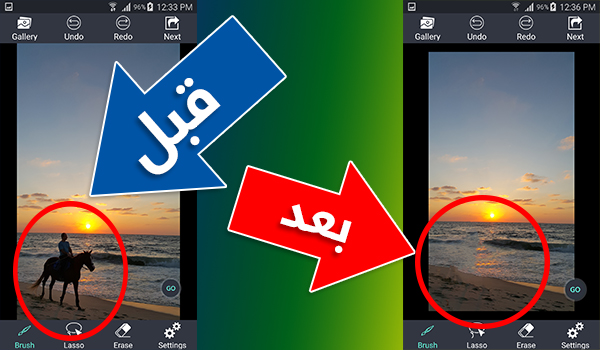جدول المحتويات
مقدمة
كمستخدم لبرنامج مايكروسوفت إكسل، قد تكون تتساءل عن كيفية إدراج الصور والأيقونات في جداول البيانات الخاصة بك. الحقيقة هي أن إضافة الصور والأيقونات يمكن أن تكون ميزة قوية لتحسين جاذبية وفهم البيانات الخاصة بك.
أهمية إدراج الصور والأيقونات في برنامج مايكروسوفت إكسل
إليك بعض الأسباب المهمة التي تجعل إدراج الصور والأيقونات ضروريًا في برنامج مايكروسوفت إكسل:
- زيادة التوضيح: يمكن أن يساعد إدراج الصور والأيقونات في توضيح البيانات وجعلها أكثر وضوحًا وفهمًا. عندما تكون الصور والأيقونات ذات صلة بالمعلومات المعروضة، فإنها يمكن أن تسهم في توضيح الأفكار والمفاهيم المراد توصيلها.
- تعزيز الجاذبية: إضافة الصور والأيقونات يمكن أن يعزز جاذبية الجداول والمستندات الخاصة بك. عندما يكون التصميم أكثر جاذبية ومبتكرة، فإن ذلك يستقطب انتباه المستخدمين ويجعلهم يشعرون بالاهتمام بالمحتوى الذي يحتوي عليه الجدول.
- تحقيق الفاعلية: قد تساعد الصور والأيقونات في رؤية وتحليل البيانات بطريقة أكثر فعالية. يمكن أن توضح الأيقونات المرمزة المعنى الإشارة المتضمنة في الجدول، بينما يمكن أن تعكس الصور المرتبطة المفهوم العام للمعلومات المحددة.
يمكنك استخدام الصور والأيقونات في برنامج مايكروسوفت إكسل بسهولة من خلال إدراجها من خلال قائمة “إدراج” واتباع الخطوات المقدمة. قم بتجربة إدراج الصور والأيقونات في جداول البيانات الخاصة بك واكتشف كيف يمكن أن تجعلها أكثر جاذبية وفهمًا!
إدراج الصور في برنامج مايكروسوفت إكسل
في برنامج مايكروسوفت إكسل، يمكنك بسهولة إدراج الصور والرموز والملفات SVG لتحسين التصميم الجمالي وإضافة المزيد من الرؤية إلى جداولك ومستنداتك.
1. كيفية إدراج الصور في برنامج إكسل
يمكنك إدراج الصور في برنامج إكسل باتباع الخطوات التالية:
- افتح ملف إكسل الذي تريد إدراج الصورة فيه.
- انقر فوق مكان الخلية الذي تريد وضع الصورة فيه.
- انتقل إلى علامة التبويب “إدراج” في شريط الأدوات.
- انقر فوق زر “صورة” واختر الصورة التي ترغب في إدراجها من ملفاتك.
- انقر فوق “إدراج” لإرفاقها في المكان المحدد.
2. استخدام الرموز وملفات SVG في إكسل
يمكن أيضًا استخدام الرموز وملفات SVG في برنامج إكسل لإضافة أيقونات أو رموز إلى جداولك. يمكنك القيام بذلك عن طريق:
- اتبع نفس الخطوات من 1 إلى 3 في الجزء السابق.
- بدلاً من النقر على “صورة”، انقر فوق “رموز”.
- اختر الرمز أو ملف SVG الذي ترغب في إدراجه من المكتبة المتاحة.
- انقر فوق “إدراج” لإرفاقه في المكان المحدد.
باستخدام الصور والرموز وملفات SVG في برنامج إكسل، يمكنك تحسين تصاميمك وإضافة التفاصيل البصرية اللازمة لمستنداتك.